Come rimuovere il ransomware AvosLocker dal sistema operativo?
RansomwareConosciuto anche come: AvosLocker virus
Ottieni una scansione gratuita e controlla se il tuo computer è infetto.
RIMUOVILO SUBITOPer utilizzare tutte le funzionalità, è necessario acquistare una licenza per Combo Cleaner. Hai a disposizione 7 giorni di prova gratuita. Combo Cleaner è di proprietà ed è gestito da RCS LT, società madre di PCRisk.
Che cos'è il ransomware AvosLocker?
AvosLocker è un programma di tipo ransomware progettato per crittografare i dati e richiedere il pagamento per la loro decrittazione. In parole povere, questo malware rende inaccessibili/inutilizzabili i file interessati al fine di richiedere riscatti per il ripristino dell'accesso/utilizzo.
Durante il processo di crittografia, ai file viene aggiunta l'estensione ".avos". Ad esempio, un file originariamente intitolato qualcosa come "1.jpg" apparirà come "1.jpg.avos", "2.jpg" come "2.jpg.avos" e così via. Al termine di questo processo, le note di riscatto - "GET_YOUR_FILES_BACK.txt" - vengono inserite nelle cartelle compromesse.
Nota di riscatto di AvosLocker e panoramica del sito web
Il messaggio di richiesta di riscatto ("GET_YOUR_FILES_BACK.txt") afferma che i dati delle vittime sono stati crittografati con l'Algoritmo crittografico AES-256. La nota avverte che se il processo di crittografia è ancora in corso, l'arresto del sistema potrebbe danneggiare i file.
Le vittime sono informate che dovranno pagare per le chiavi di decrittazione e il software. Per avere maggiori informazioni, la nota indica di visitare il sito web collegato; questa pagina è accessibile solo tramite il browser Tor. L'ID nel messaggio dovrà essere incollato nella pagina web.
Il testo presentato sul sito afferma che alle imprese delle vittime sarà fornita una live-chat. Il messaggio avverte che se il contatto non viene stabilito entro quattro giorni, il riscatto aumenterà e alcuni dati delle vittime verranno divulgati online; dieci giorni dopo - tutte le informazioni rubate saranno rese pubbliche. La decrittazione può essere testata caricando un file di immagine crittografato, che non superi 1 MB di dimensione.
Il riscatto indicato sulla pagina web è 888.89 XMR (criptovaluta Monero); secondo la pagina, la somma vale circa 200.000,00 USD, anche se al momento della ricerca era poco più di 170.000,00 USD (nota, i tassi di conversazione oscillano costantemente).
AvosLocker ransomware in dettaglio
Sfortunatamente, nella maggior parte delle infezioni da ransomware, senza l'interferenza dei criminali informatici, la decrittazione è impossibile. Potrebbe essere se il malware è ancora in fase di sviluppo e/o presenta bug significativi (difetti). In ogni caso, si sconsiglia vivamente di comunicare con e/o pagare i criminali.
Nonostante soddisfino le richieste di riscatto, le vittime spesso non ricevono gli strumenti di decrittazione promessi. Pertanto, i loro dati rimangono crittografati e subiscono una perdita finanziaria. Per evitare che il ransomware AvosLocker venga ulteriormente crittografato, è necessario rimuoverlo dal sistema operativo. Tuttavia, la rimozione non ripristinerà i file già interessati. L'unica soluzione è recuperare i dati da un backup, se è stato creato prima dell'infezione e archiviato in una posizione separata.
Screenshot di un messaggio che incoraggia gli utenti a pagare un riscatto per decrittografare i propri dati compromessi:
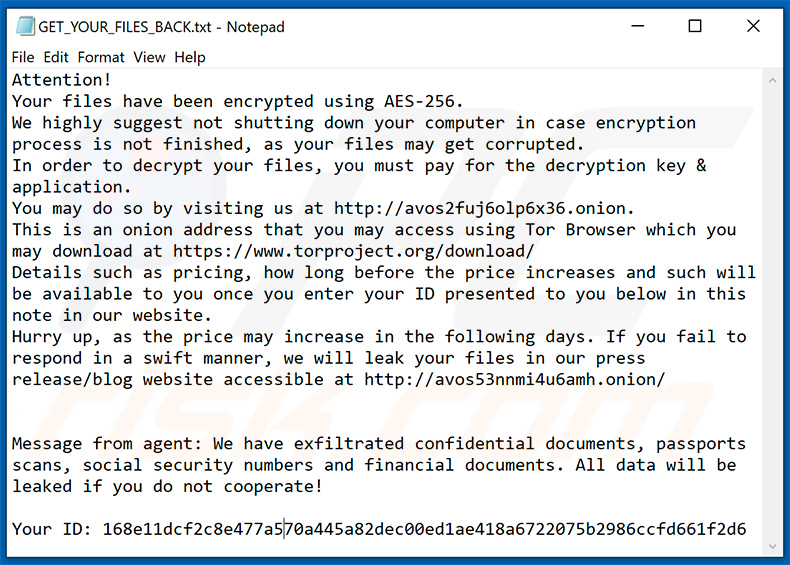
Somiglianze con altre infezioni
Hhqa, TRUST, Covid, GoodMorning, e Pay Us sono alcuni esempi di programmi dannosi all'interno della classificazione ransomware. Questo malware opera crittografando i dati e/o bloccando lo schermo del dispositivo - per richiedere il pagamento per la decrittazione/ripristino dell'accesso.
Ci sono due differenze cruciali tra questi programmi/infezioni: gli algoritmi crittografici che usano (simmetrici o asimmetrici) e la dimensione del riscatto. Quando vengono sfruttate contro l'utente medio, le somme tendono a variare da tre a quattro cifre in USD.
Tuttavia, il ransomware destinato ad aziende, organizzazioni e altre grandi entità può richiedere riscatti esorbitanti. Le valute digitali (ad es. criptovalute, buoni prepagati, carte regalo, ecc.) vengono solitamente utilizzate perché le loro transazioni sono difficili/impossibile da tracciare.
Per evitare la perdita permanente dei dati, si consiglia vivamente di conservare i backup in server remoti e/o dispositivi di archiviazione scollegati. Inoltre, è meglio archiviare le copie di backup in diverse posizioni.
In che modo il ransomware ha infettato il mio computer?
Ransomware e altri malware sono spesso distribuiti tramite campagne di spam, operazioni su larga scala durante le quali vengono inviate migliaia di e-mail ingannevoli/truffe. Queste lettere sono generalmente presentate come "ufficiali", "urgenti" e simili. Le e-mail di spam possono contenere file dannosi allegati e/o collegati al loro interno.
I file virulenti possono essere in vari formati, ad esempio archivi (ZIP, RAR, ecc.), eseguibili (.exe, .run, ecc.), PDF e documenti Microsoft Office, JavaScript e così via. Quando i file vengono aperti, viene avviato il processo/la catena di infezione (ovvero il download/installazione di malware).
Anche il malware (ransomware incluso) è comunemente diffuso attraverso fonti di download non affidabili, ad esempio reti di condivisione peer-to-peer (client Torrent, eMule, Gnutella, ecc.), siti Web di hosting di file non ufficiali e gratuiti (freeware) e altri downloader di feste.
Gli strumenti di attivazione illegale ("crack") e gli aggiornamenti fraudolenti sono i principali esempi di contenuti che diffondono malware. Gli strumenti di "cracking" possono infettare i sistemi invece di attivare i prodotti concessi in licenza. Gli aggiornamenti falsi causano infezioni sfruttando i punti deboli di programmi obsoleti e/o installando software dannoso anziché gli aggiornamenti.
| Nome | AvosLocker virus |
| Tipo di minaccia | Ransomware, Crypto Virus, Files locker |
| Nomi rilevati | Avast (Win32:Malware-gen), BitDefender (DeepScan:Generic.Ransom.BTCWare.AB3FFEB6), ESET-NOD32 (Una variante di Win32/Filecoder.OHU), Kaspersky (HEUR:Trojan-Ransom.Win32.Cryptor.gen), Microsoft (Ransom:Win32/Avaddon.P!MSR), Lista completa (VirusTotal) |
| Estensioni dei file criptati | .avos |
| Messaggio di richiesta riscatto | GET_YOUR_FILES_BACK.txt |
| Ammontare del riscatto | 888.89 XMR (criptovaluta Monero) |
| Contatto dei criminali | Sito web su rete Tor |
| Sintomi | Impossibile aprire i file memorizzati sul computer, i file precedentemente funzionanti ora hanno un'estensione diversa (ad esempio, my.docx.locked). Sul desktop viene visualizzato un messaggio di richiesta di riscatto. I criminali informatici richiedono il pagamento di un riscatto (di solito in bitcoin) per sbloccare i tuoi file. |
| Metodi distributivi | Allegati email infetti (macro), siti Web torrent, annunci dannosi. |
| Danni | Tutti i file sono crittografati e non possono essere aperti senza pagare un riscatto. Insieme a un'infezione ransomware è possibile installare ulteriori trojan che rubano password e infezioni da malware. |
| Rimozione dei malware (Windows) |
Per eliminare possibili infezioni malware, scansiona il tuo computer con un software antivirus legittimo. I nostri ricercatori di sicurezza consigliano di utilizzare Combo Cleaner. Scarica Combo CleanerLo scanner gratuito controlla se il tuo computer è infetto. Per utilizzare tutte le funzionalità, è necessario acquistare una licenza per Combo Cleaner. Hai a disposizione 7 giorni di prova gratuita. Combo Cleaner è di proprietà ed è gestito da RCS LT, società madre di PCRisk. |
Come proteggersi dalle infezioni ransomware?
Le email sospette e irrilevanti non devono essere aperte, in particolare eventuali allegati o collegamenti presenti in esse. Si consiglia di utilizzare solo canali di download ufficiali e verificati. Inoltre, tutti i prodotti software devono essere attivati e aggiornati con strumenti/funzioni forniti da sviluppatori legittimi.
Per garantire la sicurezza del dispositivo e dell'utente, è fondamentale disporre di una suite antivirus/antispyware affidabile installata e aggiornata. Questo software deve essere utilizzato per eseguire scansioni di sistema regolari e per rimuovere le minacce rilevate. Se il tuo computer è già stato infettato da AvosLocker, ti consigliamo di eseguire una scansione con Combo Cleaner Antivirus per Windows per eliminare automaticamente questo ransomware.
Testo presentato nel file di testo del ransomware AvosLocker ("GET_YOUR_FILES_BACK.txt"):
Attention!
Your files have been encrypted using AES-256.
We highly suggest not shutting down your computer in case encryption process is not finished, as your files may get corrupted.
In order to decrypt your files, you must pay for the decryption key & application.
You may do so by visiting us at hxxp://avos2fuj6olp6x36.onion.
This is an onion address that you may access using Tor Browser which you may download at hxxps://www.torproject.org/download/
Details such as pricing, how long before the price increases and such will be available to you once you enter your ID presented to you below in this note in our website.
Hurry up, as the price may increase in the following days. If you fail to respond in a swift manner, we will leak your files in our press release/blog website accessible at hxxp://avos53nnmi4u6amh.onion/
Message from agent: We have exfiltrated confidential documents, passports scans, social security numbers and financial documents. All data will be leaked if you do not cooperate!Your ID: -
Schermata del sito Web di AvosLocker (GIF):
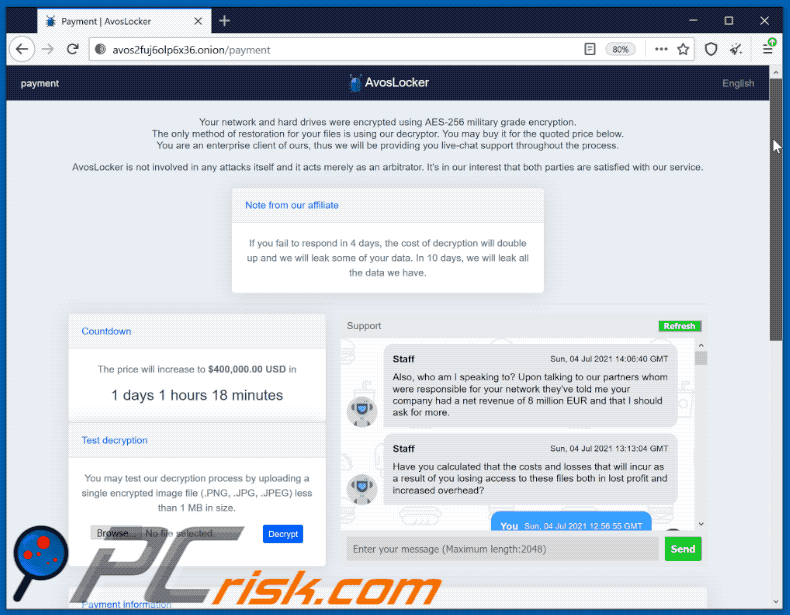
Testo presentato in questa pagina web:
AvosLocker
Your network and hard drives were encrypted using AES-256 military grade encryption.
The only method of restoration for your files is using our decryptor. You may buy it for the quoted price below.
You are an enterprise client of ours, thus we will be providing you live-chat support throughout the process.
AvosLocker is not involved in any attacks itself and it acts merely as an arbitrator. It's in our interest that both parties are satisfied with our service.
Note from our affiliate
If you fail to respond in 4 days, the cost of decryption will double up and we will leak some of your data. In 10 days, we will leak all the data we have.
Countdown
The price will increase to $400,000.00 USD in
1 days 1 hours 18 minutes
Test decryption
You may test our decryption process by uploading a single encrypted image file (.PNG, .JPG, .JPEG) less than 1 MB in size.
Payment information
Status: Pay 888.89~ XMR ($200,000.00 USD) to 44VPFyr1W52iiCnv1LJ593jkkZGMbNFPYKV6beMVipx2gTaZeah LKc4ZAj4RrgQSFeBHj4VoJu583aYqJ6KxdRxM1G1Zupg with the payment id:496cb8b4ccb61cbb6e2ea0411ff2d614e0181fc60158eb2eac86652503efcda1
1. Buy Monero. We have prepared a list of reputable exchanges & retailers for you at the bottom of this page.
2. Send 888.89 XMR to 44VPFyr1W52iiCnv1LJ593jkkZGMbNFPYKV6beMVipx2gTaZeahLKc4ZAj4Rrg QSFeBHj4VoJu583aYqJ6KxdRxM1G1Zupg with the payment id 496cb8b4ccb61cbb6e2ea0411ff2d614e0181fc60158eb2eac86652503efcda1.
3. Wait as we approve your payment.
4. After we approve your transaction our decryptor application will be available for you to download. You will still be able to contact us for assistance through-out the decryption process.
Warning: Ensure that you are paying to the address given to you above and with the correct payment ID unless you are instructed by our staff to do otherwise. If your computer's infected with other malware, they may change your clipboard contents to another Monero address, causing you to lose your funds.
How to buy Monero?
You may buy Monero (XMR) from OTC brokers or exchanges such as Binance.com, Kraken.com. We recommend OTC brokers.
Screenshot dei file crittografati da AvosLocker (".avos"):
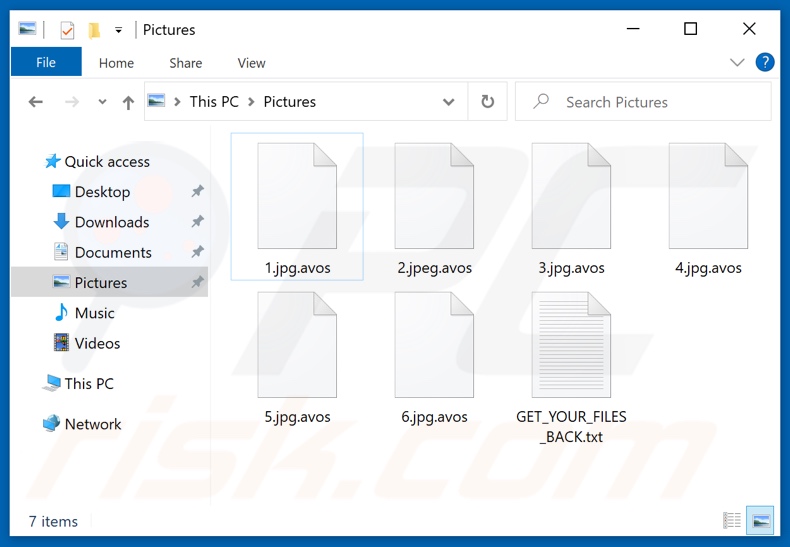
Come rimuovere AvosLocker ransomware:
Rimozione automatica istantanea dei malware:
La rimozione manuale delle minacce potrebbe essere un processo lungo e complicato che richiede competenze informatiche avanzate. Combo Cleaner è uno strumento professionale per la rimozione automatica del malware consigliato per eliminare il malware. Scaricalo cliccando il pulsante qui sotto:
SCARICA Combo CleanerScaricando qualsiasi software elencato in questo sito, accetti le nostre Condizioni di Privacy e le Condizioni di utilizzo. Per utilizzare tutte le funzionalità, è necessario acquistare una licenza per Combo Cleaner. Hai a disposizione 7 giorni di prova gratuita. Combo Cleaner è di proprietà ed è gestito da RCS LT, società madre di PCRisk.
Video che suggerisce quali misure bisogna adottare in caso di infezione da ransomware:
Menu:
- Cos'è AvosLocker virus?
- STEP 1. Segnalare l'infezione da ransomware alle autorità.
- STEP 2. Isolare il dispositivo infetto.
- STEP 3. Identificare l'infezione da ransomware.
- STEP 4. Ricercare gli strumenti per la decrittazione del ransomware.
- STEP 5. Ripristinare i file con strumenti di recupero dati.
- STEP 6. Creare dei backup dei dati.
Se sei vittima di un attacco ransomware, ti consigliamo di segnalare questo incidente alle autorità. Fornendo informazioni alle forze dell'ordine, aiuterai a combattere la criminalità informatica ed in particolare a perseguire i tuoi aggressori. Di seguito è riportato un elenco di autorità in cui segnalare un attacco ransomware. Per l'elenco completo dei centri di sicurezza informatica locali e le informazioni sul motivo per cui dovresti segnalare gli attacchi ransomware, leggi questo articolo.
Elenco delle autorità locali in cui devono essere segnalati gli attacchi ransomware (scegline uno in base al tuo indirizzo di residenza):
USA - Internet Crime Complaint Centre IC3
Regno Unito - Action Fraud
Spagna - Policía Nacional
Francia - Ministère de l'Intérieur
Germania - Polizei
Italia - Polizia di Stato
Paesi Bassi - Politie
Polonia- Policja
Portogallo - Polícia Judiciária
Isolare il dispositivo infetto:
Alcune infezioni di tipo ransomware sono progettate per crittografare i file all'interno di dispositivi di archiviazione esterni, infettarli e persino diffondersi nell'intera rete locale. Per questo motivo, è molto importante isolare il dispositivo infetto (computer) il prima possibile.
Step 1: Disconnettersi da internet.
Il modo più semplice per disconnettere un computer da Internet è scollegare il cavo Ethernet dalla scheda madre, tuttavia, alcuni dispositivi sono collegati tramite una rete wireless e per alcuni utenti (specialmente quelli che non sono particolarmente esperti di tecnologia), potrebbe sembrare fastidioso scollegare i cavi. Pertanto, è anche possibile disconnettere il sistema manualmente tramite il Pannello di controllo:
Vai al "Pannello di controllo", fai clic sulla barra di ricerca nell'angolo in alto a destra dello schermo, inserisci "Centro connessioni di rete e condivisione" e seleziona il risultato della ricerca: 
Fai clic sull'opzione "Modifica impostazioni adattatore" nell'angolo in alto a sinistra della finestra:
Fare clic con il tasto destro su ogni punto di connessione e selezionare "Disabilita". Una volta disabilitato, il sistema non sarà più connesso a Internet. Per riattivare i punti di connessione, è sufficiente fare nuovamente clic con il pulsante destro del mouse e selezionare "Abilita".
Step 2: Scollega tutti i dispositivi di archiviazione.
Come accennato in precedenza, il ransomware potrebbe crittografare i dati ed infiltrarsi in tutti i dispositivi di archiviazione collegati al computer. Per questo motivo, tutti i dispositivi di archiviazione esterni (unità flash, dischi rigidi portatili, ecc.) devono essere scollegati immediatamente, tuttavia, ti consigliamo vivamente di espellere ogni dispositivo prima di disconnetterti per evitare il danneggiamento dei dati:
Vai a "Risorse del computer", fai clic con il pulsante destro del mouse su ciascun dispositivo connesso e seleziona "Espelli":

Step 3: Disconnettersi dagli account di archiviazione cloud.
Alcuni tipi di ransomware potrebbero essere in grado di dirottare il software che gestisce i dati archiviati nel "Cloud". Pertanto, i dati potrebbero essere danneggiati o crittografati. Per questo motivo, è necessario disconnettersi da tutti gli account di archiviazione cloud all'interno dei browser e di altri software correlati. È inoltre necessario considerare la disinstallazione temporanea del software di gestione del cloud fino a quando l'infezione non viene completamente rimossa.
Identifica l'infezione da ransomware:
Per gestire correttamente un'infezione, è necessario prima identificarla. Alcune infezioni da ransomware utilizzano messaggi di richiesta di riscatto come introduzione (vedere il file di testo del ransomware WALDO di seguito).

Questo, tuttavia, è raro. Nella maggior parte dei casi, le infezioni da ransomware forniscono messaggi più diretti semplicemente affermando che i dati sono crittografati e che le vittime devono pagare una sorta di riscatto. Tieni presente che le infezioni di tipo ransomware generalmente generano messaggi con nomi di file diversi (ad esempio, "_readme.txt", "READ-ME.txt", "DECRYPTION_INSTRUCTIONS.txt", "DECRYPT_FILES.html", ecc.). Pertanto, l'utilizzo del nome di un messaggio di riscatto può sembrare un buon modo per identificare l'infezione. Il problema è che la maggior parte di questi nomi sono generici e alcune infezioni utilizzano gli stessi nomi, anche se i messaggi recapitati sono diversi e le infezioni stesse non sono correlate. Pertanto, l'utilizzo del solo nome del file del messaggio può essere inefficace e persino portare alla perdita permanente dei dati (ad esempio, tentando di decrittografare i dati utilizzando strumenti progettati per diverse infezioni ransomware, è probabile che gli utenti finiscano per danneggiare in modo permanente i file e la decrittografia non sarà più possibile anche con lo strumento corretto).
Un altro modo per identificare un'infezione da ransomware è controllare l'estensione del file, che viene aggiunta a ciascun file crittografato. Le infezioni ransomware sono spesso denominate in base alle estensioni che aggiungono (vedere i file crittografati da Qewe ransomware di seguito).

Tuttavia, questo metodo è efficace solo quando l'estensione aggiunta è unica: molte infezioni ransomware aggiungono un'estensione generica (ad esempio, ".encrypted", ".enc", ".crypted", ".locked", ecc.). In questi casi, l'identificazione del ransomware tramite l'estensione aggiunta diventa impossibile.
Uno dei modi più semplici e veloci per identificare un'infezione da ransomware è utilizzare il sito Web ID Ransomware. Questo servizio supporta la maggior parte delle infezioni ransomware esistenti. Le vittime caricano semplicemente il messaggio di riscatto ed un file crittografato (ti consigliamo di caricarli entrambi se possibile).

Il ransomware verrà identificato in pochi secondi e ti verranno forniti vari dettagli, come il nome della famiglia di malware a cui appartiene l'infezione, se è decifrabile e così via.
Esempio 1 (Qewe [Stop/Djvu] ransomware):

Esempio 2 (.iso [Phobos] ransomware):

Se i tuoi dati vengono crittografati da un ransomware non supportato da ID Ransomware, puoi sempre provare a cercare in Internet utilizzando determinate parole chiave (ad esempio, titolo del messaggio di riscatto, estensione del file, -mail di contatto fornite, indirizzi del cryptowallet, ecc.).
Cerca strumenti di decrittazione ransomware:
Gli algoritmi di crittografia utilizzati dalla maggior parte delle infezioni di tipo ransomware sono estremamente sofisticati e, se la crittografia viene eseguita correttamente, solo lo sviluppatore è in grado di ripristinare i dati. Questo perché la decrittografia richiede una chiave specifica, che viene generata durante la crittografia. Il ripristino dei dati senza la chiave è impossibile. Nella maggior parte dei casi, i criminali informatici memorizzano le chiavi su un server remoto, anziché utilizzare la macchina infetta come host. Dharma (CrySis), Phobos e altre famiglie di infezioni da ransomware di fascia alta sono virtualmente impeccabili e quindi il ripristino dei dati crittografati senza il coinvolgimento degli sviluppatori è semplicemente impossibile. Nonostante ciò, esistono dozzine di infezioni di tipo ransomware che sono poco sviluppate e contengono una serie di difetti (ad esempio, l'uso di chiavi di crittografia e decrittografia identiche per ciascuna vittima, chiavi archiviate localmente, ecc.). Pertanto, controlla sempre gli strumenti di decrittografia disponibili per qualsiasi ransomware che si infiltra nel tuo computer.
Trovare lo strumento di decrittazione corretto su Internet può essere molto frustrante. Per questo motivo, ti consigliamo di utilizzare il progetto No More Ransom su cui è utile identificare l'infezione da ransomware. Il sito Web No More Ransom Project contiene una sezione "Strumenti di decrittografia" con una barra di ricerca. Se si immette il nome del ransomware identificato verranno elencati tutti i decryptor disponibili (se presenti).

Ripristina i file con strumenti di recupero dati:
A seconda della situazione (qualità dell'infezione da ransomware, tipo di algoritmo di crittografia utilizzato, ecc.), potrebbe essere possibile ripristinare i dati con alcuni strumenti di terze parti. Pertanto, ti consigliamo di utilizzare lo strumento Recuva sviluppato da CCleaner. Questo strumento supporta più di mille tipi di dati (grafici, video, audio, documenti, ecc.) ed è molto intuitivo (per recuperare i dati è necessaria poca conoscenza). Inoltre, la funzionalità di ripristino è completamente gratuita.
Passaggio 1: eseguire una scansione.
Esegui l'applicazione Recuva e segui la procedura guidata. Ti verranno visualizzate diverse finestre che ti consentiranno di scegliere quali tipi di file cercare, quali posizioni devono essere scansionate, ecc. Tutto quello che devi fare è selezionare le opzioni che stai cercando e avviare la scansione. Ti consigliamo di abilitare "Deep Scan" prima di iniziare, altrimenti le capacità di scansione dell'applicazione saranno limitate.

Attendi che Recuva completi la scansione. La durata della scansione dipende dal volume dei file (sia in quantità che in dimensione) che si sta analizzando (ad esempio, diverse centinaia di gigabyte potrebbero richiedere più di un'ora per la scansione). Pertanto, sii paziente durante il processo di scansione. Si sconsiglia inoltre di modificare o eliminare file esistenti, poiché ciò potrebbe interferire con la scansione. Se aggiungi dati aggiuntivi (ad esempio, il download di file o contenuti) durante la scansione, questo prolungherà il processo:
Passaggio 2: recuperare i dati.
Una volta completato il processo, seleziona le cartelle o file che desideri ripristinare e fai semplicemente clic su "Ripristina". Tieni presente che è necessario un po 'di spazio libero sull'unità di archiviazione per ripristinare i dati:

Crea un backup dei dati:
La corretta gestione dei file e la creazione di backup è essenziale per la sicurezza dei dati. Pertanto, sii sempre molto attento e pensa al futuro.
Gestione delle partizioni: si consiglia di archiviare i dati in più partizioni ed evitare di archiviare file importanti all'interno della partizione che contiene l'intero sistema operativo. Se cadi in una situazione in cui non puoi avviare il sistema e sei costretto a formattare il disco su cui è installato il sistema operativo (nella maggior parte dei casi, è qui che si nascondono le infezioni da malware), perderai tutti i dati memorizzati all'interno di tale unità. Questo è il vantaggio di avere più partizioni: se hai l'intero dispositivo di archiviazione assegnato a una singola partizione, sarai costretto a cancellare tutto, tuttavia creare più partizioni e allocare correttamente i dati ti consente di prevenire tali problemi. È possibile formattare facilmente una singola partizione senza influire sulle altre, quindi una verrà pulita e le altre rimarranno intatte ed i dati verranno salvati. La gestione delle partizioni è abbastanza semplice e puoi trovare tutte le informazioni necessarie sulla pagina web della documentazione di Microsoft.
Backup dei dati: uno dei metodi di backup più affidabili consiste nell'utilizzare un dispositivo di archiviazione esterno e tenerlo scollegato. Copia i tuoi dati su un disco rigido esterno, unità flash (thumb), SSD, HDD o qualsiasi altro dispositivo di archiviazione, scollegalo e conservalo in un luogo asciutto, lontano dal sole e da temperature estreme. Questo metodo è, tuttavia, piuttosto inefficiente, poiché i backup e gli aggiornamenti dei dati devono essere eseguiti regolarmente. Puoi anche utilizzare un servizio cloud o un server remoto. Qui è necessaria una connessione a Internet e c'è sempre la possibilità di una violazione della sicurezza, anche se è un'occasione davvero rara.
Si consiglia di utilizzare Microsoft OneDrive per il backup dei file. OneDrive ti consente di archiviare i tuoi file e dati personali nel cloud, sincronizzare i file su computer e dispositivi mobili, consentendoti di accedere e modificare i tuoi file da tutti i tuoi dispositivi Windows. OneDrive ti consente di salvare, condividere e visualizzare in anteprima i file, accedere alla cronologia dei download, spostare, eliminare e rinominare i file, nonché creare nuove cartelle e molto altro ancora.
È possibile eseguire il backup delle cartelle e dei file più importanti sul PC (cartelle Desktop, Documenti e Immagini). Alcune delle funzionalità più importanti di OneDrive includono il controllo delle versioni dei file, che conserva le versioni precedenti dei file per un massimo di 30 giorni. OneDrive include un cestino in cui vengono archiviati tutti i file eliminati per un periodo di tempo limitato. I file eliminati non vengono conteggiati come parte dell'assegnazione dell'utente.
Il servizio è realizzato utilizzando tecnologie HTML5 e consente di caricare file fino a 300 MB tramite drag and drop nel browser web o fino a 10 GB tramite l'applicazione desktop OneDrive. Con OneDrive, puoi scaricare intere cartelle come un singolo file ZIP con un massimo di 10.000 file, sebbene non possa superare i 15 GB per singolo download.
OneDrive viene fornito con 5 GB di spazio di archiviazione gratuito pronto all'uso, con ulteriori opzioni di archiviazione da 100 GB, 1 TB e 6 TB disponibili per una tariffa basata su abbonamento. Puoi ottenere uno di questi piani di archiviazione acquistando spazio di archiviazione aggiuntivo separatamente o con un abbonamento a Office 365.
Creazione di un backup dei dati:
Il processo di backup è lo stesso per tutti i tipi di file e cartelle. Ecco come puoi eseguire il backup dei tuoi file utilizzando Microsoft OneDrive
Passaggio 1: scegli i file o le cartelle di cui desideri eseguire il backup.

Fare clic sull'icona della nuvola di OneDrive per aprire il menu di OneDrive. In questo menu è possibile personalizzare le impostazioni di backup dei file.

Fare clic su Guida e impostazioni, quindi selezionare Impostazioni dal menu a discesa.

Vai alla scheda Backup e fai clic su Gestisci backup.

In questo menu, puoi scegliere di eseguire il backup del Desktop e di tutti i file su di esso e delle cartelle Documenti e Immagini, ancora una volta, con tutti i file al loro interno. Fare clic su Avvia backup.
Ora, quando aggiungi un file o una cartella nelle cartelle Desktop e Documenti e Immagini, verrà automaticamente eseguito il backup su OneDrive.
Per aggiungere cartelle e file non nelle posizioni mostrate sopra, è necessario aggiungerli manualmente.

Apri Esplora file e vai alla posizione della cartella o file di cui desideri eseguire il backup. Seleziona l'elemento, fai clic con il pulsante destro del mouse e fai clic su Copia.
Quindi, vai a OneDrive, fai clic con il pulsante destro del mouse in un punto qualsiasi della finestra e fai clic su Incolla. In alternativa, puoi semplicemente trascinare e rilasciare un file in OneDrive. OneDrive creerà automaticamente un backup della cartella o del file.

Viene eseguito automaticamente il backup di tutti i file aggiunti alla cartella OneDrive nel cloud. Il cerchio verde con il segno di spunta indica che il file è disponibile sia localmente che su OneDrive e che la versione del file è la stessa su entrambi. L'icona della nuvola blu indica che il file non è stato sincronizzato ed è disponibile solo su OneDrive. L'icona di sincronizzazione indica che il file è attualmente in fase di sincronizzazione.
Per accedere ai file che si trovano solo su OneDrive online, vai al menu a discesa Guida e impostazioni e seleziona Visualizza online.

Step 2: ripristina i file danneggiati.
OneDrive si assicura che i file rimangano sincronizzati, quindi la versione del file sul computer è la stessa versione sul cloud. Tuttavia, se il ransomware ha crittografato i tuoi file, puoi sfruttare la funzione Cronologia versioni di OneDrive che ti consentirà di ripristinare le versioni dei file prima della crittografia.
Microsoft 365 ha una funzione di rilevamento del ransomware che ti avvisa quando i tuoi file di OneDrive sono stati attaccati e ti guida attraverso il processo di ripristino dei tuoi file. Va notato, tuttavia, che se non si dispone di un abbonamento a Microsoft 365 a pagamento, si ottiene gratuitamente un solo rilevamento e ripristino dei file.
Se i file di OneDrive vengono eliminati, danneggiati o infettati da malware, puoi ripristinare l'intero OneDrive a uno stato precedente. Ecco come ripristinare l'intero OneDrive:

1. Se hai eseguito l'accesso con un account personale, fai clic sull'icona Impostazioni nella parte superiore della pagina. Quindi, fai clic su Opzioni e seleziona Ripristina il tuo OneDrive.
Se hai effettuato l'accesso con un account di lavoro o di scuola, fai clic sull'ingranaggio Impostazioni nella parte superiore della pagina. Quindi, fai clic su Ripristina il tuo OneDrive.
2. Nella pagina Ripristina il tuo OneDrive, seleziona una data dall'elenco a discesa. Tieni presente che se stai ripristinando i tuoi file dopo il rilevamento automatico del ransomware, verrà selezionata una data di ripristino.
3. Dopo aver configurato tutte le opzioni di ripristino dei file, fare clic su Ripristina per annullare tutte le attività selezionate.
Il modo migliore per evitare danni da infezioni da ransomware è mantenere backup regolari e aggiornati.
Condividi:

Tomas Meskauskas
Esperto ricercatore nel campo della sicurezza, analista professionista di malware
Sono appassionato di sicurezza e tecnologia dei computer. Ho un'esperienza di oltre 10 anni di lavoro in varie aziende legate alla risoluzione di problemi tecnici del computer e alla sicurezza di Internet. Dal 2010 lavoro come autore ed editore per PCrisk. Seguimi su Twitter e LinkedIn per rimanere informato sulle ultime minacce alla sicurezza online.
Il portale di sicurezza PCrisk è offerto dalla società RCS LT.
I ricercatori nel campo della sicurezza hanno unito le forze per aiutare gli utenti di computer a conoscere le ultime minacce alla sicurezza online. Maggiori informazioni sull'azienda RCS LT.
Le nostre guide per la rimozione di malware sono gratuite. Tuttavia, se vuoi sostenerci, puoi inviarci una donazione.
DonazioneIl portale di sicurezza PCrisk è offerto dalla società RCS LT.
I ricercatori nel campo della sicurezza hanno unito le forze per aiutare gli utenti di computer a conoscere le ultime minacce alla sicurezza online. Maggiori informazioni sull'azienda RCS LT.
Le nostre guide per la rimozione di malware sono gratuite. Tuttavia, se vuoi sostenerci, puoi inviarci una donazione.
Donazione
▼ Mostra Discussione